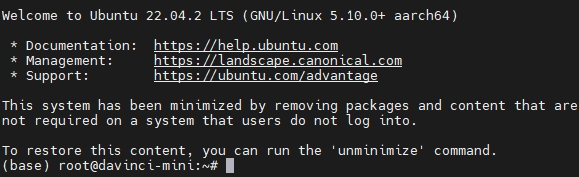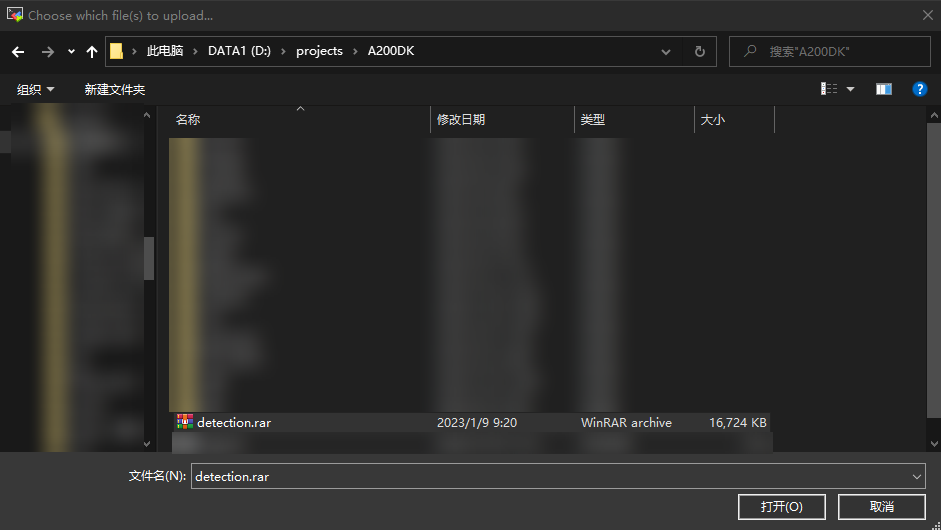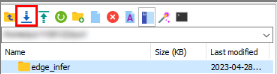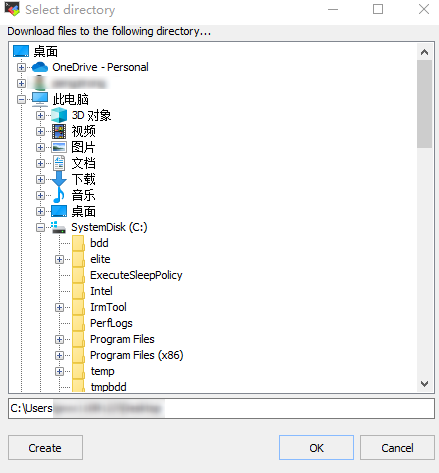Windows与开发者套件的文件传输
现象描述
如何实现Windows系统与开发者套件的文件传输。
解决方案
具体的文件传输方式以实际使用的SSH远程连接工具为主,此处以MobaXterm工具为例。
- 双击“MobaXterm_Personal_22.2.exe”启动SSH登录工具。
- 单击左上方的“Session”进入界面。图1 进入Session界面

- 单击左上方的“SSH”进入SSH连接配置界面。图2 通过SSH登录开发者套件

- 填写开发者套件连接PC的接口实际IP地址,勾选“Specify username”选项,填写用户名(以root为例)。图示以192.168.0.2为例,请根据实际修改。图3 通过SSH登录开发者套件
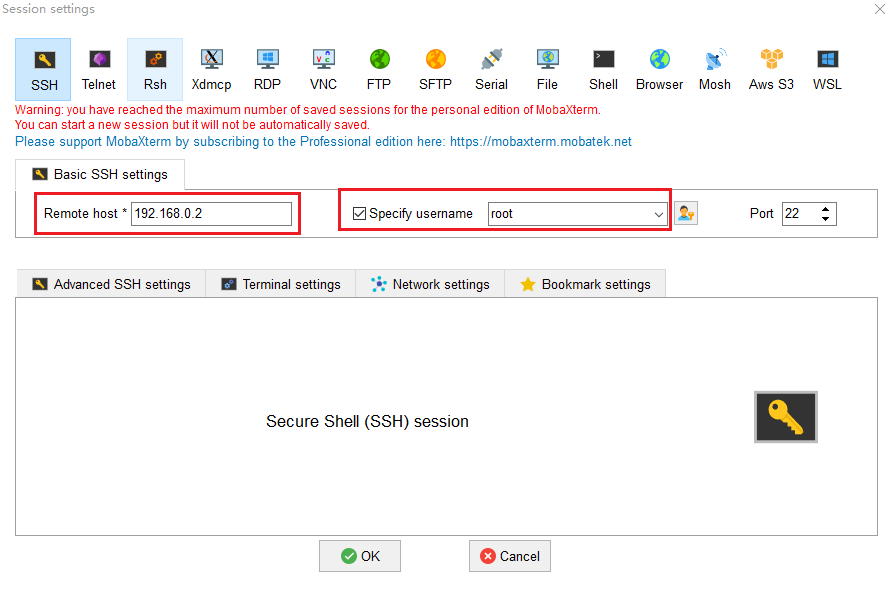
- 单击“OK”按钮,首次连接开发者套件时,SSH工具提示是否信任连接的设备,单击“Accept”。图4 是否信任连接的设备
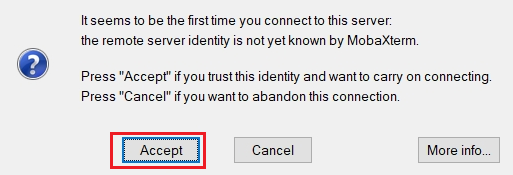
- 进入远程登录界面后,输入root用户名登录密码(默认为Mind@123)登录开发者套件,请修改默认密码,并妥善保管新密码。远程登录开发者套件成功界面如图5所示。
- 上传与下载文件。
父主题: 开发者套件启动、登录与联网